Personalisierte Rabattcoupons an Kunden vergeben
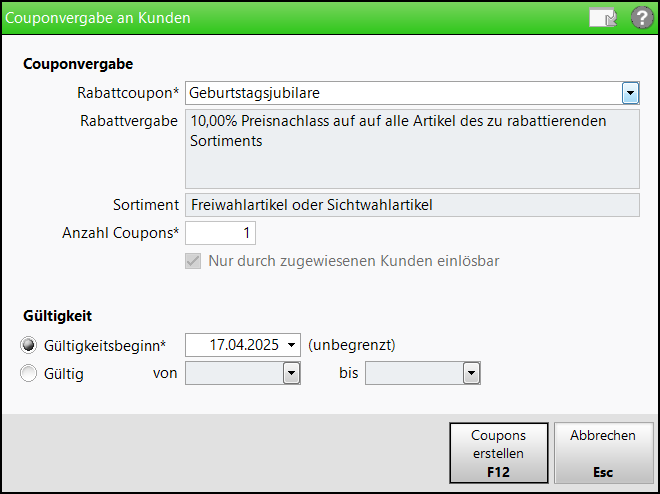
Couponvergabe
-
Rabattcoupon - Auswahl des zu vergebenden Coupons im Dropdown-Menü unter den in der Couponverwaltung vorhandenen Coupons. Ist nur ein Coupon vorhanden, wird dieser vorbelegt.
-
Anzahl Coupons - Anzahl der Coupons, die dem Kunden vergeben werden sollen.
-
Checkbox Nur durch zugewiesenen Kunden einlösbar - Weist darauf hin, dass nur der Kunde, dem der Coupon vergeben wurde, diesen einlösen kann. Davon unberührt bleibt die Möglichkeit des Einlösens durch Familienmitglieder, sofern per Konfigurationsparameter Coupons familienübergreifend einlösen eingestellt.
Gültigkeit
-
Gültigkeitsbeginn - Festlegung des Datums, ab dem der Coupon eingelöst werden kann.
-
Gültig von ... bis - Festlegung des Zeitrahmens, in dem der Coupon eingelöst werden kann.
-
Öffnen Sie das Modul Kontakte, suchen den gewünschten Kunden und wechseln in die Kontaktdetails.
-
Öffnen Sie die Seite Rabatt/Coupons/Preise. Hier sind in der Tabelle Coupons die dem Kunden bereits vergebenen Coupons aufgelistet.
-
Wählen Sie Coupons vergeben - F7.
Das Fenster Couponvergabe an Kunden öffnet sich. -
Wählen Sie im Dropdown-Menü den gewünschten Rabattcoupon aus und legen Sie die Anzahl der zu vergebenden Coupons sowie die Gültigkeit des/der Coupons fest.
-
Bestätigen Sie mit Coupons erstellen - F12.
-
Klicken Sie in der Kasse/Faktura im Kundeninformationsbereich auf das angezeigte Rabattcoupon-Icon (

 ein Barcode-Icon mit rotem oder blauem Prozentzeichen signalisiert bereits vergebene Rabattcoupons,
ein Barcode-Icon mit rotem oder blauem Prozentzeichen signalisiert bereits vergebene Rabattcoupons,  ein Barcode-Icon mit blauem Pluszeichen signalisiert Rabattcoupons, die dem Kunden vergeben werden können).
ein Barcode-Icon mit blauem Pluszeichen signalisiert Rabattcoupons, die dem Kunden vergeben werden können). -
-
Sind einlösbare Coupons bereits vorhanden, öffnet sich das Fenster Coupon einlösen. Wählen Sie Coupons vergeben - F7.
Das Fenster Couponvergabe an Kunden öffnet sich.
-
Sind dem Kunden sind noch keine Rabattcoupons zugeordnet, wechseln Sie direkt ins Fenster Couponvergabe an Kunden.
-
-
Wählen Sie im Dropdown-Menü Rabattcoupon den gewünschten Rabattcoupon aus und legen Sie die Anzahl der zu vergebenden Coupons sowie die Gültigkeit des/der Coupons fest.
-
-
Möchten Sie den Coupon nur vergeben, aber nicht sofort einlösen, bestätigen Sie mit Coupons erstellen - F12.
-
Möchten Sie den Coupon vergeben und direkt einlösen, wählen Sie Erstellen u. einlösen - F11.
Der vergebene Coupon wird im Subtotal hinterlegt.
-
Weitere Info und Funktionen
'Kassenbon: Rabattcoupons und Check-out Coupon'
